随着科技的不断进步,越来越多的人选择使用台式电脑进行工作和娱乐。而安装操作系统是使用台式电脑的第一步,本文将详细介绍如何使用u盘来安装操作系统,帮助读者轻松完成安装。
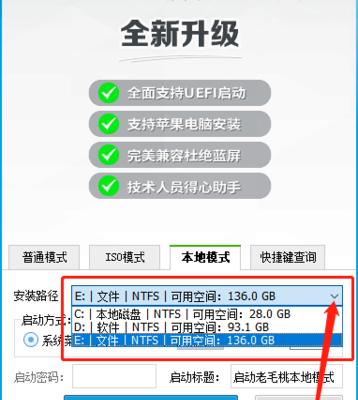
准备工作——获取操作系统镜像文件
1.下载操作系统镜像文件,可以选择官方网站或信任的第三方网站下载,确保文件完整且没有被篡改。
制作启动盘——将镜像文件写入u盘
2.使用一个空的u盘,插入电脑的usb接口,并确保没有重要数据。
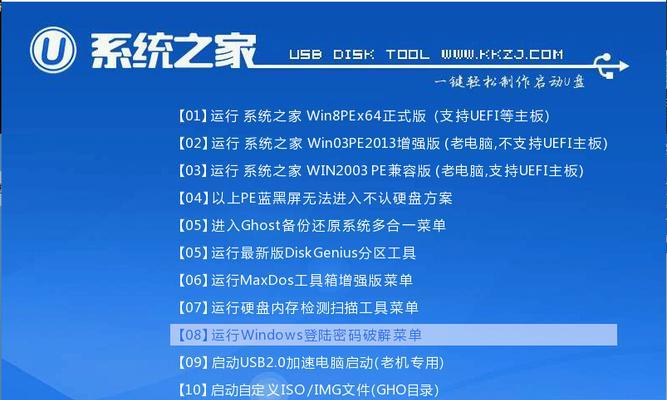
3.下载并安装u盘启动盘制作工具,比如rufus等。
4.打开制作工具,选择已下载的镜像文件,选择u盘作为目标设备,并点击“开始”按钮开始制作启动盘。
5.等待制作过程完成,制作成功后,u盘即可用于安装操作系统。
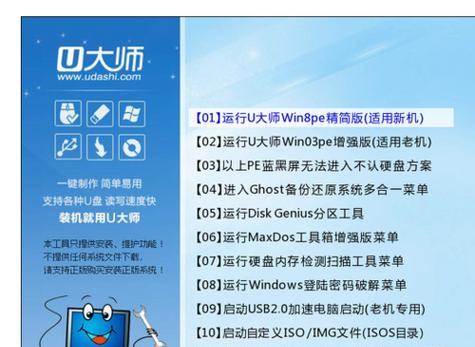
设置电脑启动顺序——让电脑从u盘启动
6.插入制作好的启动盘u盘,重启电脑。
7.在电脑开机时,按下对应的热键(通常是F2、F12、DEL键等)进入BIOS设置界面。
8.在BIOS设置界面中,找到“启动顺序”或类似选项。
9.将u盘的启动选项移到首位,确保电脑会首先从u盘启动。
安装系统——根据提示完成安装
10.保存设置并退出BIOS设置界面,电脑会从u盘启动。
11.在系统安装界面,选择合适的语言、时区和键盘布局。
12.点击“安装”按钮开始安装系统,根据提示进行操作。
13.在安装过程中,可以选择安装的硬盘和分区,以及设置用户名和密码等信息。
14.等待系统安装完成,期间可能需要重启电脑,请耐心等待。
15.安装完成后,重新进入BIOS设置界面,将启动选项恢复原来的设置。
使用u盘安装操作系统是一种简单且方便的方式。只需准备好镜像文件,制作启动盘,设置电脑启动顺序,然后根据提示进行操作,即可轻松完成安装。希望本文的教程能够帮助读者顺利安装台式电脑的操作系统。







